JS+HTML实现自定义上传图片按钮并显示图片功能的方法分析
我啊翔1314 人气:0本文实例讲述了JS+HTML实现自定义上传图片按钮并显示图片功能的方法。分享给大家供大家参考,具体如下:
在web开发中,上传文件功能通过type为file的input标签即可实现。但input的显示效果仅为一个按钮,且不能修改UI。如果要实现自定义上传按钮,一般需要设置input为不可见,然后将input与自定义界面放在同一个div中,并将input铺在界面上方:
<!DOCTYPE html>
<html>
<head>
<meta http-equiv="Content-Type" content="text/html; charset=utf-8" />
<title>图片上传</title>
</head>
<body>
<!-- 要将父布局的position设置为relative,父布局将无法包裹input -->
<div style="position: relative;">
<!--设置input的position为absolute,使其不按文档流排版,并设置其包裹整个布局 -->
<!-- 设置opactity为0,使input变透明 -->
<!-- 只接受jpg,gif和png格式 -->
<input id="upload-input" style="position: absolute; top: 0; bottom: 0; left: 0;right: 0; opacity: 0;" type="file" accept="image/gif, image/jpg, image/png" />
<!-- 自定义按钮效果 -->
<div style="text-align: top">
<span style="font-size: 12px;">上传文件:</span>
<img id="upload" src="./upload.png" style="width: 40px; height: 40px; vertical-align: middle;" />
</div>
</div>
</body>
</html>
效果如下:
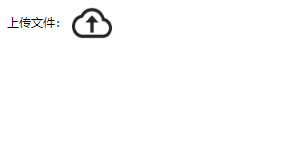
图片上传
这样,自定义按钮效果就完成了。但是,这样还不能把图片显示出来。要实现显示上传图片功能,可以通过以下方法实现:
- FileReader将文件转Base64显示。FileReader能够异步读取文件,并将文件转化为可读取的编码。我们可以通过input获取上传图片的file实例。我们可以通过FileReader将file实例转化为Base64,然后通过img标签加载图片的Base64编码。
<script type="text/javascript">
function showImg(input) {
var file = input.files[0];
var reader = new FileReader()
// 图片读取成功回调函数
reader.onload = function(e) {
document.getElementById('upload').src=e.target.result
}
reader.readAsDataURL(file)
}
</script>
- 通过window.URL.createObjectURL创建url。通过该方法可以为file实例创建一个临时的url,img可以通过该url将图片加载出来。由于是临时的url,因此同一个file实例,每次创建的url都会不一样:
function showImg(input) {
var file = input.files[0];
var url = window.URL.createObjectURL(file)
document.getElemtById('upload').src=url
}
使用上述方法中的其中一种,并将showImg方法挂在input的onchange属性上,就能够显示图片了:
<input id="upload-input" style="position: absolute; top: 0; bottom: 0; left: 0;right: 0; opacity: 0;" type="file" accept="image/gif, image/jpg, image/png" onchange="showImg(this)"/>
显示效果如下:
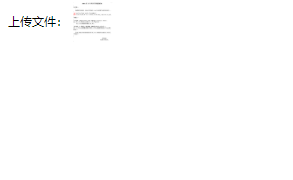
显示上传的图片
上述代码中,点击input标签时,一次性只能选择一张图片,如果要选择多张图片,则要给input添加multiple属性:
<input id="upload-input" style="position: absolute; top: 0; bottom: 0; left: 0;right: 0; opacity: 0;" type="file" accept="image/gif, image/jpg, image/png" multiple onchange="showImg(this)"/>
然后通过多个img显示files里面的图片即可,代码如下:
<!DOCTYPE html>
<html>
<head>
<meta http-equiv="Content-Type" content="text/html; charset=utf-8" />
<title>图片上传</title>
</head>
<body>
<!-- 要将父布局的position设置为relative,父布局将无法包裹input -->
<div style="position: relative;">
<!--设置input的position为absolute,使其不按文档流排版,并设置其包裹整个布局 -->
<!-- 设置opactity为0,使input变透明 -->
<!-- 只接受jpg,gif和png格式 -->
<input id="upload-input" style="position: absolute; top: 0; bottom: 0; left: 0;right: 0; opacity: 0;" type="file" accept="image/gif, image/jpg, image/png" onchange="showImg(this)" multiple />
<!-- 自定义按钮效果 -->
<div style="text-align: top">
<span style="font-size: 12px;">上传文件:</span>
<img id="upload" src="./upload.png" style="width: 40px; height: 40px; vertical-align: middle;" />
</div>
</div>
<div id="imgContainer" style="margin-top: 10px;"></div>
</body>
<script type="text/javascript">
function showImg(obj) {
var files = obj.files
// document.getElementById("imgContainer").innerHTML = getImgsByUrl(files)
getImgsByFileReader(document.getElementById("imgContainer"), files)
}
// 使用window.URL.createObjectURL(file)读取file实例并显示图片
function getImgsByUrl(files) {
var elements = ''
for (var i = 0; i < files.length; i++) {
var url = window.URL.createObjectURL(files[i])
elements += "<img src='"+ url + "' style='width: 40px; height: 40px; vertical-align: middle; margin-right: 5px;' />"
}
return elements
}
// 使用FileReader读取file实例并显示图片
function getImgsByFileReader(el, files) {
for (var i = 0; i < files.length; i++) {
let img = document.createElement('img')
img.setAttribute('style', 'width: 40px; height: 40px; vertical-align: middle; margin-right: 5px;')
el.appendChild(img)
var reader = new FileReader()
reader.onload = function(e) {
img.src = e.target.result
}
reader.readAsDataURL(files[i])
}
}
</script>
</html>
最终显示效果如图:
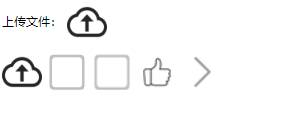
多图上传
希望本文所述对大家JavaScript程序设计有所帮助。
加载全部内容